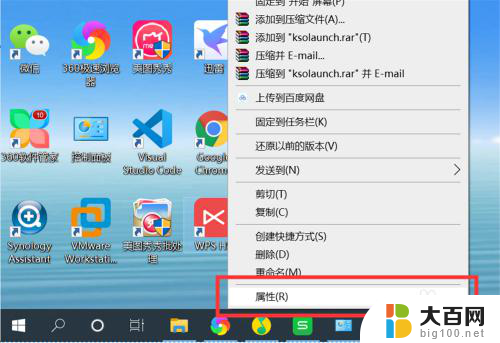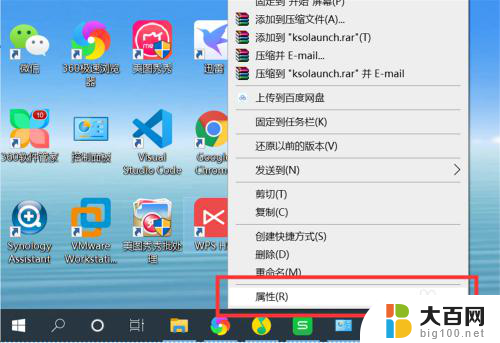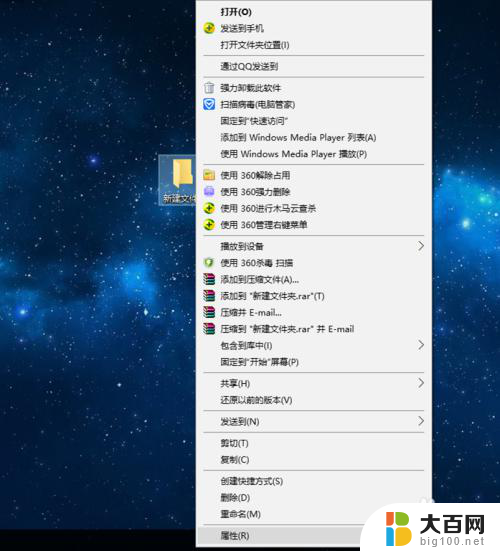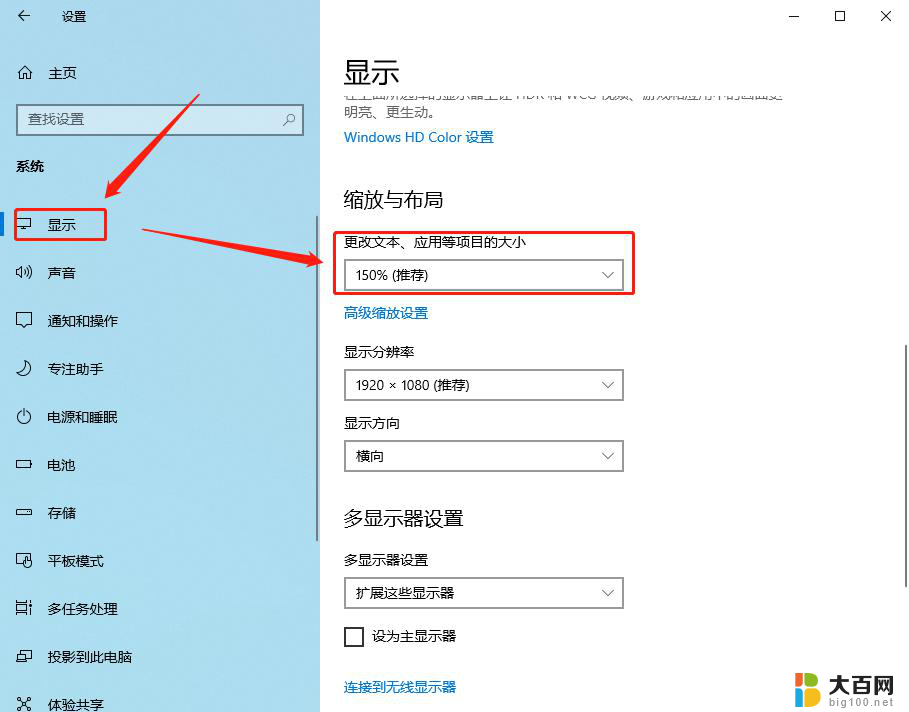win10修改exe图标 Windows10系统修改应用程序图标的步骤
更新时间:2024-04-19 14:00:34作者:jiang
在Windows10系统中,想要修改应用程序的图标并不难,只需按照以下简单步骤操作即可:找到需要修改图标的应用程序的可执行文件(.exe文件),右键点击选择属性。接着点击更改图标按钮,选择想要应用的新图标,点击确定保存即可。这样你就可以轻松地为你的应用程序添加个性化的图标。
具体方法:
1.右键点击桌面上的应用程序,点击“属性”。打开应用程序属性。

2.点击“快捷方式”选项下的“更改图标”,打开更改图标界面。

3.可以从系统预设的图标列表中选择一个图标作为应用程序的新图标。

4.也可以从电脑上选择一个自定义的图标。点击“浏览”,打开选择图标对话框。
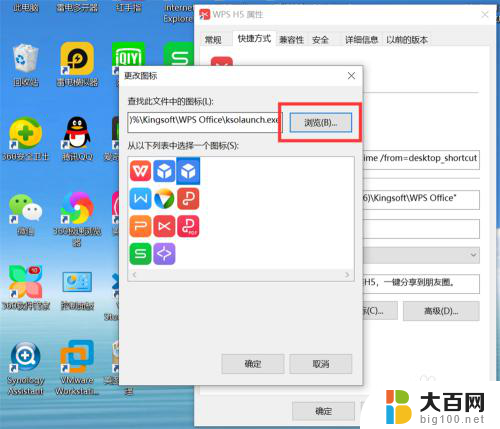
5.从电脑上选择一个自定义图标。

6.点击“确定”,应用程序图标就修改为新的图标了。

以上就是win10修改exe图标的全部内容,如果你遇到了相同的问题,可以按照本文介绍的步骤进行修复,希望对大家有所帮助。